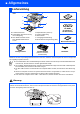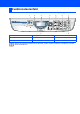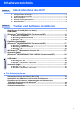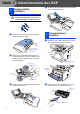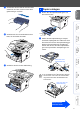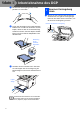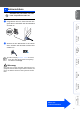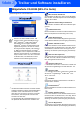Inbetriebnahme des DCP Windows® USB Schritt 1 Windows® Parallel Inbetriebnahme des DCP Schritt 2 Aktuelle Treiber sowie Tipps und Hilfen für eventuell auftretende Probleme finden Sie unter http://solutions.brother.com sowie www.brother.de Bewahren Sie die Installationsanleitung, das Benutzerhandbuch und die mitgelieferte CD-ROM griffbereit auf, damit Sie jederzeit schnell alle Informationen und Dokumentationen nutzen können. Windows NT® WS 4.
Warnung Warnhinweise und Vorsichtsmaßnahmen zur Vermeidung von Verletzungen und Gefahren Hinweise Das DCP arbeitet nicht richtig oder kann beschädigt werden, wenn Sie diese Hinweise nicht beachten Benutzerhandbuch Anmerkungen, Tipps Verweise auf das Benutoder zusätzliche Informa- zerhandbuch tionen zur Benutzung des DCP
■ Allgemeines Lieferumfang 8 DCP 1 7 Installationsanleitung 2 3 6 5 4 1. Funktionstastenfeld 2. Papierablage (Druckseite unten) mit Verlängerung 3. DCP-8040: Manuelle Zufuhr DCP-8045D: Multifunktionszufuhr Vorlagenstütze 4. Papierkassette (Zufuhr 1) 5. Vordere Abdeckung 6. Netzschalter 7. Vorlagenglas-Abdeckung 8.
Funktionstastenfeld Die Funktionstastenfelder des DCP-8040 und DCP-8045D unterscheiden sich nur geringfügig. 1 2 3 4 5 6 9 7 8 1. Druckertasten 4. Navigationstasten 7. Stopp-Taste 2. Status-LED 5. Kopiertasten (temporäre Einst.) 8. Start-Taste 3. 5-zeiliges LC-Display 6. Zifferntasten 9. Scanner-Taste Weitere Informationen erhalten Sie im Abschnitt „Tasten und ihre Funktionen“ in Kapitel 1, Teil I des Benutzerhandbuches.
Inhaltsverzeichnis Inbetriebnahme des DCP Schritt 1 1. 2. 3. 4. 5. Schritt 2 Vorlagenstütze befestigen ............................................................................... 2 Trommeleinheit einsetzen ................................................................................ 2 Papier einlegen .................................................................................................. 3 Scanner-Verriegelung lösen ........................................................................
Schritt 1 Inbetriebnahme des DCP 4 Vorlagenstütze 1 befestigen Schließen Sie die Abdeckung des automatischen Vorlageneinzugs. Schließen Sie noch KEIN Datenkabel an. Das DCP wird erst bei der Treiberinstallation angeschlossen. 1 Öffnen Sie die Abdeckung des automatischen Vorlageneinzugs. 2 1 Trommeleinheit einsetzen Öffnen Sie die vordere Abdeckung, indem Sie die Entriegelungstaste drücken.
3 Papier einlegen 1 Ziehen Sie die Papierkassette ganz aus dem DCP heraus. 2 Stellen Sie die Papierführungen entsprechend der Papiergröße ein. Halten Sie dazu den Hebel zum Lösen der Papierführung gedrückt und verschieben Sie die Führung. Achten Sie darauf, dass die Papierführungen in den passenden Aussparungen einrasten. Inbetriebnahme des DCP Schwenken Sie die Einheit mehrere Male seitlich hin und her, um den Toner darin gleichmäßig zu verteilen. Windows® USB 3 Windows NT® WS 4.
Schritt 1 3 Inbetriebnahme des DCP Fächern Sie das Papier gut auf, um Papierstaus zu vermeiden. 4 1 Scanner-Verriegelung lösen Öffnen Sie die Vorlagenglas-Abdeckung. Schieben Sie den grauen VerriegelungsHebel an der linken Seite nach hinten, um die Scanner-Verriegelung zu lösen. Hebel für die Scanner-Verriegelung 4 Legen Sie das Papier in die Papierkassette.
Inbetriebnahme des DCP 5 Netzanschluss Vergewissern Sie sich, dass das DCP ausgeschaltet ist. Schließen Sie das Netzkabel am DCP an. 2 Stecken Sie den Netzstecker in eine Steckdose. Schalten Sie das DCP mit dem Netzschalter ein. Windows NT® WS 4.0 Parallel Windows® Parallel 1 Windows® USB Schließen Sie jetzt weder ein USBnoch ein paralleles Kabel an. Windows® Netzwerk Falls im Display Scanner lösen erscheint, lösen Sie sofort die Scanner-Verriegelung und drücken Sie Stopp.
Schritt 2 Treiber und Software installieren Mitgelieferte CD-ROM (MFL-Pro Suite) Auf der mitgelieferten CD-ROM befinden sich die folgenden Programme und Informationen: MFL-Pro Suite installieren Zur Installation der MFL-Pro Suite und der Multifunktions-Treiber. ScanSoft ® PaperPort® und OmniPage® werden mit installiert. Optionale Anwendungen installieren Zur Installation zusätzlicher MFL-Pro Suite Dienstprogramme.
Schritt 2 Treiber und Software installieren Inbetriebnahme des DCP Folgen Sie der Installationsbeschreibung für das von Ihnen verwendete Betriebssystem und Datenkabel. Windows® USB USB-Kabel....................................................... Weiter auf Seite 8 (Windows® 98/98SE/Me/2000 Professional/XP) Windows® Parallel Paralleles Datenkabel .................................. Weiter auf Seite 17 (Windows® 98/98SE/Me/2000 Professional/XP) Windows NT® WS 4.
Schritt 2 Treiber und Software installieren USB-Kabel (Windows® 98/98SE/Me/2000 Professional/XP) Vergewissern Sie sich, dass Sie das DCP wie in Schritt 1 „Inbetriebnahme des DCP“ auf Seite 2 bis 5 beschrieben vorbereitet haben. ■ Brother empfiehlt, das DCP direkt an den USB-Anschluss des Computers anzuschließen. ■ Schließen Sie am Computer alle Anwendungen, bevor Sie die Installation der MFL-Pro Suite starten. 1 8 4 Das Hauptmenü der CD-ROM erscheint. Klicken Sie auf MFL-Pro Suite installieren.
Inbetriebnahme des DCP Step 2 6 ScanSoft PaperPort 9.0SE wird nun installiert. Danach beginnt die Installation der MFL-Pro Suite. 7 Wenn die Brother MFL-Pro Suite-Lizenzvereinbarung erscheint, lesen Sie die Lizenzvereinbarung sorgfältig durch und klicken Sie auf Ja, wenn Sie diese Lizenzvereinbarung akzeptieren. ® ® Falls bereits eine Version der MFL-Pro Suite installiert ist, erscheint der folgende Bildschirm. Klicken Sie dann auf Ja, um die bestehende Version zu deinstallieren.
Schritt 2 Treiber und Software installieren USB-Kabel Windows® 98/98SE/Me/2000 Professional/XP) Windows® 98/98SE/Me Vergewissern Sie sich, dass Sie die Schritte 1 bis 8 auf Seite 8 bis 9 durchgeführt haben. 9 0 Wenn der folgende Bildschirm erscheint, schließen Sie das USB-Kabel zuerst am Computer und dann am DCP an. A Wenn das Fenster zur Online-Registrierung erscheint, wählen Sie die gewünschte Option und folgen Sie den Anweisungen auf dem Bildschirm.
Inbetriebnahme des DCP Windows® 2000 Professional Vergewissern Sie sich, dass Sie die Schritte 1 bis 8 auf Seite 8 bis 9 durchgeführt haben. B Wenn der folgende Bildschirm erscheint, klicken Sie auf Fertig stellen, um den Computer neu zu starten. Falls die Installation nicht richtig erfolgte, versuchen Sie erneut, das Programm zu installieren, indem Sie im Hauptmenü der CDROM MFL-Pro Suite reparieren wählen. Folgen Sie dann den Anweisungen auf dem Bildschirm.
Schritt 2 Treiber und Software installieren USB-Kabel (Windows® 98/98SE/Me/2000 Professional/XP) Installation des Brother-Treibers mit erweitertem Funktionsumfang C D E 12 F Klicken Sie auf Datenträger. G Öffnen Sie auf der CD-ROM den Ordner GER für die deutsche Software. Wählen Sie den Ordner W2K und klicken Sie auf Öffnen. Wählen Sie den Ordner Addprt und klicken Sie auf Öffnen. H Klicken Sie auf Öffnen. I Vergewissern Sie sich, dass das Verzeichnis F:\GER\W2K\Addprt im Fenster angezeigt wi
Inbetriebnahme des DCP Wenn der folgende Bildschirm erscheint, klicken Sie auf Fertig stellen, um die Installation abzuschließen. O Falls das Dialogfeld Digitale Signatur nicht gefunden erscheint, klicken Sie auf Ja, um die Treiber zu installieren. Die Treiber wurden von Brother sorgfältig getestet und können problemlos verwendet werden. P Klicken Sie auf OK, wenn die Testseite gedruckt wurde. Wählen Sie Ihr Modell mit der Erweiterung „USB Printer“. K Das ausgewählte Modell wird nun angezeigt.
Schritt 2 Treiber und Software installieren USB-Kabel (Windows® 98/98SE/Me/2000 Professional/XP) Windows® XP Vergewissern Sie sich, dass Sie die Schritte 1 bis 8 auf Seite 8 bis 9 durchgeführt haben. 9 0 Wenn der folgende Bildschirm erscheint, schließen Sie das USB-Kabel zuerst am Computer und dann am DCP an. A Wenn das Fenster zur Online-Registrierung erscheint, wählen Sie die gewünschte Option und folgen Sie den Anweisungen auf dem Bildschirm.
Inbetriebnahme des DCP E G Öffnen Sie auf der CD-ROM den Ordner GER für die deutsche Software. Markieren Sie den Ordner WXP und klicken Sie auf Öffnen. Markieren Sie den Ordner Addprt und klicken Sie auf Öffnen. H Klicken Sie auf Öffnen. I Vergewissern Sie sich, dass das Verzeichnis X:\ger\WXP\Addprt im Fenster angezeigt wird (wobei X:\ für den Buchstaben Ihres CD-ROM-Laufwerks steht). Klicken Sie auf OK.
Schritt 2 Treiber und Software installieren USB-Kabel (Windows® 98/98SE/Me/2000 Professional/XP) J Wählen Sie in der Liste Ihr DCP-Modell aus. Klicken Sie auf Weiter. M Wählen Sie Ja und Weiter, um eine Testseite zu drucken. N Wenn dieser Bildschirm erscheint, klicken Sie auf Fertig stellen, um die Installation abzuschließen. O Wenn das Dialogfeld Hardwareinstallation erscheint, klicken Sie auf Installation fortsetzen, um die Treiber zu installieren.
Schritt 2 Inbetriebnahme des DCP Paralleles Datenkabel (Windows® 98/98SE/Me/2000 Professional/XP) Vergewissern Sie sich, dass Sie das DCP wie in Schritt 1 „Inbetriebnahme des DCP“ auf Seite 2 bis 5 beschrieben vorbereitet haben. Das Hauptmenü der CD-ROM erscheint. Klicken Sie auf MFL-Pro Suite installieren. Falls dieses Fenster nicht automatisch erscheint, doppelklicken Sie im Windows® Explorer auf die Datei setup.exe im Hauptverzeichnis der CD-ROM. Schalten Sie den Computer ein.
Schritt 2 Treiber und Software installieren Paralleles Datenkabel (Windows® 98/98SE/Me/2000 Professional/XP) 5 Lesen Sie die ScanSoft® PaperPort® 9.0SE-Lizenzvereinbarung sorgfältig durch und klicken Sie auf Ja, wenn Sie diese Lizenzvereinbarung akzeptieren. 6 ScanSoft® PaperPort® 9.0SE wird nun installiert. Danach beginnt die Installation der MFL-Pro Suite.
Inbetriebnahme des DCP Windows® 98/98SE/Me Vergewissern Sie sich, dass Sie die Schritte 1 bis 8 auf Seite 17 bis 18 durchgeführt haben. Wenn der folgende Bildschirm erscheint, schließen Sie das parallele Datenkabel zuerst am Computer und dann am DCP an. B Wenn das Fenster zur Online-Registrierung erscheint, wählen Sie die gewünschte Option und folgen Sie den Anweisungen auf dem Bildschirm. C Wenn der folgende Bildschirm erscheint, klicken Sie auf Fertig stellen, um den Computer neu zu starten.
Schritt 2 Treiber und Software installieren Paralleles Datenkabel (Windows® 98/98SE/Me/2000 Professional/XP) Windows® 2000 Professional Vergewissern Sie sich, dass Sie die Schritte 1 bis 8 auf Seite 17 bis 18 durchgeführt haben. 9 0 Wenn der folgende Bildschirm erscheint, schließen Sie das USB-Kabel zuerst am Computer und dann am DCP an. A Klicken Sie auf Weiter.
Inbetriebnahme des DCP F Wählen Sie im Start-Menü Einstellungen und dann Drucker. Klicken Sie auf Neuer Drucker. Der Druckerinstallations-Assistent startet. Wenn das folgende Fenster erscheint, klicken Sie auf Weiter. G Entfernen Sie das Häkchen von Automatische Druckererkennung und Installation von Plug & Play Druckern und klicken Sie auf Weiter. H Wählen Sie in der Liste für Druckeranschlüsse BMFC Brother MFL Port aus und klicken Sie auf Weiter.
Schritt 2 Treiber und Software installieren Paralleles Datenkabel (Windows® 98/98SE/Me/2000 Professional/XP) I Klicken Sie auf Datenträger. M Wählen Sie Brother DCP-8040 Printer bzw. Brother DCP-8045D Printer in der Liste aus und klicken Sie auf Weiter. Wählen Sie kein Modell mit der Erweiterung „USB Printer“. J K L 22 Öffnen Sie auf der CD-ROM den Ordner GER für die deutsche Software. Markieren Sie den Ordner W2K und klicken Sie auf Öffnen.
Inbetriebnahme des DCP Wenn dieser Bildschirm erscheint, klicken Sie auf Fertig stellen, um die Installation abzuschließen. Klicken Sie auf OK, wenn die Testseite gedruckt wurde. Es werden nun bei der Druckerauswahl jeweils zwei Treiber für Ihr DCP angezeigt. Der Treiber mit „Printer“ hinter dem Modellnamen (zum Beispiel „Brother DCP-8045D Printer“) ist der Brother-Treiber mit erweitertem Funktionsumfang.
Schritt 2 Treiber und Software installieren Paralleles Datenkabel (Windows® 98/98SE/Me/2000 Professional/XP) Windows® XP Vergewissern Sie sich, dass Sie die Schritte 1 bis 8 auf Seite 17 bis 18 durchgeführt haben. 9 0 Wenn der folgende Bildschirm erscheint, schließen Sie das parallele Datenkabel zuerst am Computer und dann am DCP an. A Wenn das Fenster zur Online-Registrierung erscheint, wählen Sie die gewünschte Option und folgen Sie den Anweisungen auf dem Bildschirm.
Inbetriebnahme des DCP Schritt 2 Installation des Brother-Treibers mit erweitertem Funktionsumfang E G Öffnen Sie auf der CD-ROM den Ordner GER für die deutsche Software. Markieren Sie den Ordner WXP und klicken Sie auf Öffnen. Markieren Sie den Ordner Addprt und klicken Sie auf Öffnen. H Klicken Sie auf Öffnen. I Vergewissern Sie sich, dass das Verzeichnis X:\ger\WXP\Addprt im Fenster angezeigt wird (wobei X:\ für den Buchstaben Ihres CD-ROM-Laufwerks steht). Klicken Sie auf OK.
Schritt 2 Treiber und Software installieren Paralleles Datenkabel Windows® 98/98SE/Me/2000 Professional/XP) J Wählen Sie Brother DCP-8040 Printer bzw. Brother DCP-8045D Printer in der Liste aus und klicken Sie auf Weiter. M Wählen Sie Ja und Weiter, um eine Testseite zu drucken. N Klicken Sie auf Fertig stellen, um die Installation abzuschließen. O Falls das Dialogfeld Hardwareinstallation erscheint, klicken Sie auf Installation fortsetzen, um den Treiber zu installieren.
Inbetriebnahme des DCP Windows NT® Workstation Version 4.0 Vergewissern Sie sich, dass Sie das DCP wie in Schritt 1 „Inbetriebnahme des DCP“ auf Seite 2 bis 5 beschrieben vorbereitet haben. 2 Schließen Sie das parallele Datenkabel zuerst am Computer und dann am DCP an. Falls dieses Fenster nicht automatisch erscheint, doppelklicken Sie im Windows® Explorer auf die Datei setup.exe im Hauptverzeichnis der CD-ROM. Windows® Parallel Schalten sie den Computer ein.
Schritt 2 Treiber und Software installieren Windows NT® Workstation Version 4.0 7 ScanSoft® PaperPort® 9.0SE wird nun installiert. Danach beginnt die Installation der MFL-Pro Suite. 8 Wenn die Brother MFL-Pro Suite-Lizenzvereinbarung erscheint, lesen Sie die Lizenzvereinbarung sorgfältig durch und klicken Sie auf Ja, wenn Sie diese Lizenzvereinbarung akzeptieren. 0 Wenn das Fenster zur Online-Registrierung bei Brother erscheint, können Sie sich online registrieren.
Inbetriebnahme des DCP Netzwerk-Kabel (Windows® 98/98SE/Me/NT WS 4.0/2000 Professional/XP) Vergewissern Sie sich, dass Sie das DCP wie in Schritt 1 „Inbetriebnahme des DCP“ auf Seite 2 bis 5 beschrieben vorbereitet haben. Schließen Sie das Netzwerk-Kabel erst am DCP an und dann an einem freien Anschluss des Netzwerk-Hubs an. 3 Schließen Sie den Netzstecker des DCP an und schalten Sie das DCP ein. 4 Schalten Sie den Computer ein.
Schritt 2 Treiber und Software installieren Netzwerk-Kabel (Windows® 98/98SE/Me/NT WS 4.0/2000 Professional/XP) Vergewissern Sie sich, dass Sie das DCP wie in Schritt 1 „Inbetriebnahme des DCP“ auf Seite 2 bis 5 beschrieben vorbereitet haben. 7 Lesen Sie die ScanSoft® PaperPort® 9.0SE-Lizenzvereinbarung sorgfältig durch und klicken Sie auf Ja, wenn Sie diese Lizenzvereinbarung akzeptieren.
Inbetriebnahme des DCP D Wenn der folgende Bildschirm erscheint, klicken Sie auf Fertig stellen, um den Computer neu zu starten. Windows® Netzwerk Wenn das Fenster zur Online-Registrierung erscheint, wählen Sie die gewünschte Option und folgen Sie den Anweisungen auf dem Bildschirm. Treiber und Software installieren C Die MFL-Pro Suite sowie die Brother Netzwerk-Treiber zum Drucken und Scannen sind nun installiert und die Installation ist abgeschlossen.
Schritt 2 Treiber und Software installieren USB-Kabel Mac OS® 8.6 - 9.2 Vergewissern Sie sich, dass Sie das DCP wie in Schritt 1 „Inbetriebnahme des DCP“ auf Seite 2 bis 5 beschrieben vorbereitet haben. 1 Schalten Sie das DCP aus, ziehen Sie den Netzstecker und ziehen Sie auch das Datenkabel vom DCP ab, falls Sie es zuvor angeschlossen haben. 2 3 Schalten Sie den Macintosh® ein. 4 Doppelklicken Sie auf Start Here OS 8.69.2, um die Treiber für Drucker und Scanner zu installieren.
Inbetriebnahme des DCP Klicken Sie auf Auswahl im Apple®-Menü. 0 Klicken Sie auf das Brother Laser-Symbol. Wählen Sie in der rechten Spalte des Auswahl-Fensters das DCP aus, mit dem Sie drucken möchten. Schließen Sie dann das Auswahl-Fenster. A Um den Presto!® PageManager® zu installieren, klicken Sie auf Presto! PageManager und folgen Sie den Anweisungen auf dem Bildschirm. Mit dem Presto!® PageManager® können Sie Fotos und Dokumente einfach einscannen und verwalten.
Schritt 2 Treiber und Software installieren USB-Kabel Mac OS® X 10.1/10.2.1 oder neuer Vergewissern Sie sich, dass Sie das DCP wie in Schritt 1 „Inbetriebnahme des DCP“ auf Seite 2 bis 5 beschrieben vorbereitet haben. Wenn Sie Mac OS® X 10.2.0 benutzen, sollten Sie Ihr System auf Mac OS® X 10.2.1 oder neuer aktualisieren. (Neueste Informationen zu Mac OS® X finden Sie unter http:// solutions.brother.com oder www.brother.de) 1 34 5 Klicken Sie auf MFL-Pro Suite, um die Software zu installieren.
Inbetriebnahme des DCP B Öffnen Sie den Ordner Dienstprogramme. C Klicken Sie auf Print Center. D Klicken Sie auf Hinzufügen. E Wählen Sie USB. Schließen Sie das DCP nicht am USB-Anschluss einer Tastatur oder an einem passiven USB-Hub an. 0 A Schließen Sie den Netzstecker an und schalten Sie das DCP ein. Wählen Sie USB und klicken Sie dann auf OK. Wählen Sie im Gehe zu-Menü Programme.
Schritt 2 Treiber und Software installieren USB-Kabel F Wählen Sie DCP-8040 bzw. DCP-8045D und klicken Sie dann auf Hinzufügen. G Wählen Sie Drucker-Dienstprogramm beenden im Menü Drucker-Dienstprogramm. Die MFL-Pro Suite sowie die BrotherTreiber zum Drucken und Scannen sind nun installiert. Scannen und das ControlCenter2.0 wird von Mac OS® X 10.1 nicht unterstützt.
Inbetriebnahme des DCP Netzwerk-Kabel Mac OS® 8.6 - 9.2 Vergewissern Sie sich, dass der optionale MFC/DCP-Server NC-9100h in das DCP eingebaut ist (siehe Anhang C im Benutzerhandbuch). 2 Schalten Sie das DCP aus, ziehen Sie den Netzstecker und ziehen Sie auch das Datenkabel vom DCP ab, falls Sie es zuvor angeschlossen haben. 7 Folgen Sie den Anweisungen auf dem Bildschirm und starten Sie den Macintosh® neu.
Schritt 2 Treiber und Software installieren Netzwerk-Kabel 0 Klicken Sie auf Auswahl im Apple®-Menü. A Klicken Sie auf das Symbol Brother Laser (AT) und wählen Sie dann BRN_XXXXXX_P1. XXXXXX steht für die letzten sechs Stellen der Ethernet-Adresse. B Schließen Sie das Auswahl-Menü. Mehr Informationen zum Anschluss des DCP in einem Macintosh ®-Netzwerk finden Sie in Kapitel 7 im Netzwerkhandbuch auf der CD-ROM. Die Installation ist nun abgeschlossen.
Inbetriebnahme des DCP Mac OS® X 10.1/10.2.1 oder neuer 2 Schalten Sie das DCP aus, ziehen Sie den Netzstecker und ziehen Sie auch das Datenkabel vom DCP ab, falls Sie es zuvor angeschlossen haben. 3 4 5 6 Klicken Sie auf MFL-Pro Suite, um die Software zu installieren. 7 Folgen Sie den Anweisungen auf dem Bildschirm und starten Sie den Macintosh® neu. Schalten Sie den Macintosh® ein. Legen Sie die mitgelieferte CD-ROM für Macintosh® in das CD-ROM-Laufwerk ein.
Schritt 2 Treiber und Software installieren Netzwerk-Kabel 8 Schließen Sie das Netzwerk-Kabel zuerst an das DCP an und dann an einen freien Anschluss des Netzwerk-Hubs. 9 Schließen Sie den Netzstecker an und schalten Sie das DCP ein. 0 A 40 B Wählen Sie in der Liste Ihr Modell, und klicken Sie OK. Klicken Sie dann nochmals auf OK, um den DeviceSelector wieder zu schließen. C Wählen Sie im Gehe zu-Menü Programme. D Öffnen Sie den Ordner Dienstprogramme. E Klicken Sie auf Print Center.
Inbetriebnahme des DCP F Klicken Sie auf Hinzufügen. G Wählen Sie AppleTalk. I Wählen Sie Drucker-Dienstprogramm beenden im Menü Drucker-Dienstprogramm. Wählen Sie BRN_XXXXXX_P1 und klicken Sie auf Hinzufügen. XXXXXX steht für die letzten sechs Stellen der Ethernet-Adresse. Macintosh® Netzwerk H Für Administratoren Mehr Informationen zum Anschluss des DCP in einem Macintosh®-Netzwerk finden Sie in Kapitel 7 im Netzwerkhandbuch auf der CD-ROM.
■ Für Administratoren Lesen Sie die folgenden Abschnitte zur Verwendung des DCP in einem Netzwerk. Als Administrator sollten Sie bei der Installation des DCP die in der folgenden Tabelle angeführten Schritte mit Hilfe des Netzwerkhandbuches NC-9100h ausführen.
Inbetriebnahme des DCP Installation von BRAdmin Professional für Windows® Legen Sie die mitgelieferte CD-ROM in das CD-ROM-Laufwerk Ihres Computers. Das Hauptmenü der CD-ROM erscheint automatisch. Folgen Sie den Anweisungen auf dem Bildschirm. 2 Klicken Sie auf Optionale Anwendungen installieren. 3 Klicken Sie auf BRAdmin Professional und folgen Sie den Anweisungen auf dem Bildschirm. Windows NT® WS 4.
Einstellen der IP-Adresse, Subnetzmaske und Gateway mit BRAdmin Professional für Windows® 1 2 Starten Sie BRAdmin Professional und wählen Sie TCP/IP. 3 Doppelklicken Sie auf das neue Gerät. 4 Geben Sie IP-Adresse, Subnetzmaske und Gateway ein und klicken Sie dann auf OK. 5 Die Informationen werden im DCP gespeichert. Wählen Sie Aktive Geräte suchen im Menü Geräte aus. BRAdmin sucht automatisch nach neuen Geräten. Zum Ändern der Einstellungen muss ein Kennwort eingegeben werden.
Inbetriebnahme des DCP Optionales Zubehör Das folgende optionale Zubehör ist für beide DCP-Modelle erhältlich. Papierkassette Speichererweiterung (DIMM) Windows® USB LT-5000 Genauere Informationen dazu finden Sie in Anhang C des Benutzerhandbuchs. (NC-9100h) USB WLANPrintServer (NC-2200w) Mit diesem optionalen MFC/DCP-Server (NC-9100h) verwandeln Sie Ihr DCP in ein netzwerkfähiges Multifunktionsgerät zum Drucken und Scannen im Netz.
Warenzeichen Das Brother-Logo ist ein eingetragenes Warenzeichen von Brother Industries, Ltd. Brother ist ein eingetragenes Warenzeichen von Brother Industries, Ltd. © Copyright 2004 Brother Industries, Ltd. Alle Rechte vorbehalten. Windows, Microsoft und Windows NT sind eingetragene Warenzeichen von Microsoft in den USA und anderen Ländern. Macintosh, QuickDraw, iMac und iBook sind Warenzeichen oder eingetragene Warenzeichen von Apple Computer, Inc.
GER/AUS LF63580011